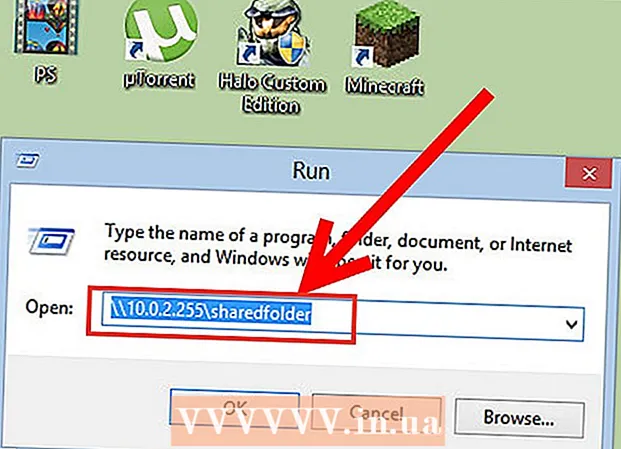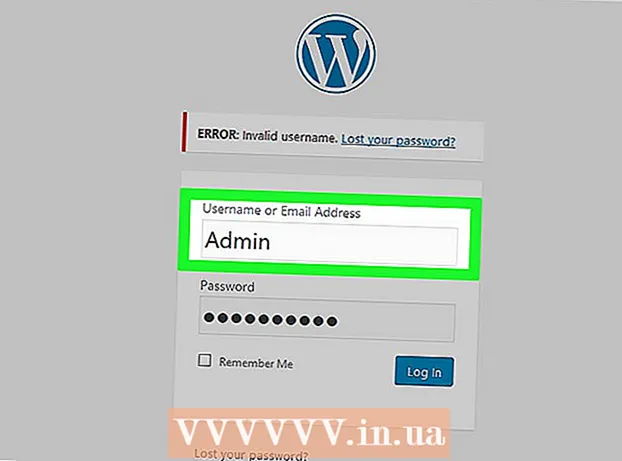Muallif:
Peter Berry
Yaratilish Sanasi:
13 Iyul 2021
Yangilanish Sanasi:
1 Iyul 2024

Tarkib
Ushbu viki-sahifada Android-dagi SD-kartaga dasturlar va fayllarni to'g'ridan-to'g'ri qanday yuklab olish mumkinligi ko'rsatilgan.
Qadamlar
3-usulning 1-usuli: Android 7.0 (Nougat)
) odatda dastur tortmasida uchraydi.
- Android 6.0 (Marshmallow) va undan keyingi versiyalarida siz SD-kartani ichki xotiraning bir qismi sifatida sozlashingiz mumkin. Bu Play Store dasturlarini to'g'ridan-to'g'ri kartaga yuklab olishni qo'llab-quvvatlaydi.
- Ushbu usul SD-kartani formatlash (o'chirish) ishini o'z ichiga oladi.
- Siz SD-kartani chiqarib boshqa qurilmada ishlata olmaysiz (agar kartadagi barcha ma'lumotlar o'chirilmagan bo'lsa).

) odatda dastur tortmasida uchraydi.- Android 6.0 (Marshmallow) va undan keyingi versiyalarida siz SD-kartani ichki xotiraning bir qismi sifatida sozlashingiz mumkin. Bu Play Store dasturlarini to'g'ridan-to'g'ri kartaga yuklab olishni qo'llab-quvvatlaydi.
- Ushbu usul SD-kartani formatlash (o'chirish) ishini o'z ichiga oladi. Bo'sh kartani yoki boshqa joyda zaxiralangan kartani ishlatganingizga ishonch hosil qiling.
- Siz SD-kartani chiqarib boshqa qurilmada ishlata olmaysiz (agar kartadagi barcha ma'lumotlar o'chirilmagan bo'lsa).

Pastga o'ting va ga teging Saqlash (Xotira).
SD-kartani tanlang. Ushbu parametr "Tashqi xotira" yoki "SD-karta" deb nomlanishi mumkin.

Matbuot ⁝. Ushbu parametr ekranning yuqori o'ng burchagida joylashgan.
Matbuot Sozlamalar (Sozlama).
Matbuot Ichki sifatida formatlash (Ichki xotira sifatida formatlangan). Endi kartadagi ma'lumotlar o'chib ketishi to'g'risida ogohlantirishni ko'rasiz.
Matbuot O'chirish va formatlash (O'chirish va formatlash). Endi karta ichki xotira sifatida formatlanadi. Karta formatlangandan so'ng, Play Store-dan yuklab olingan dasturlar sukut bo'yicha u erda bo'ladi.
- Ba'zi ilovalar media kartaga yuklab ololmaydi. Bunday ilovalar hali ham qurilmaning ichki xotirasida o'rnatiladi.
3-dan 3-usul: Android 5.0 (Lollipop) va undan oldingi versiyalar
Android-ning fayl menejerini oching. Bu mening fayllarim, fayl menejeri yoki fayllarim kabi belgilangan papka belgisi.
Matbuot ☰ yoki ⁝. Ushbu parametr ekranning yuqori o'ng burchagida joylashgan. Menyu tugmasi har bir qurilmada farq qiladi, ammo agar siz "Sozlamalar" parametrli menyuni ko'rsangiz, siz to'g'ri tanlov qildingiz.
- Agar eski Android-da bo'lsa, qurilmadagi menyu tugmachasini bosing.
Matbuot Sozlamalar (Sozlama).
Matbuot Uy katalogini o'rnating (Uy katalogini o'rnating). Ushbu parametr "Kataloglarni tanlash" katalogidagi asosiy boshqaruv panelida joylashgan.
Matbuot SDCard (SD-karta). Ushbu parametr "extSdCard" kabi boshqa nomni ko'rsatishi mumkin.
Matbuot Bajarildi (Tugallangan). Yuklashlar endi sukut bo'yicha SD-kartaga saqlanadi. reklama